Pokaż mój identyfikator rozmówcy zablokowany na obracającym się kole: Napraw
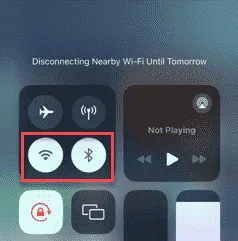
Czy Twój telefon ciągle zacina się na kręcącym się kole na stronie identyfikacji dzwoniącego? Strona identyfikacji rozmówcy zazwyczaj zawiera informacje o ustawieniach konta rozmówcy, takie jak numer telefonu komórkowego. Oznacza to, że telefon rozłącza się na stronie identyfikacji dzwoniącego w Ustawieniach. Te rozwiązania będą pomocne w rozwiązaniu tego problemu na Twoim iPhonie.
Poprawka 1 – Wyłącz dane komórkowe i Wi-Fi
Wyłącz dane komórkowe i Wi-Fi w telefonie i przetestuj.
Krok 1 – Najpierw przesuń palcem w dół, aby otworzyć Centrum sterowania .
Krok 2 – Następnie wyłącz pojedynczo dane komórkowe i Wi-Fi .
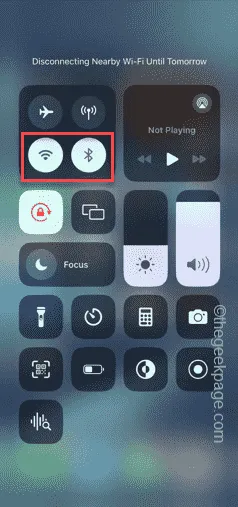
Krok 3 – Po odcięciu sieci odczekaj kilka sekund.
Krok 4 – Następnie wróć do ustawień Caller ID i sprawdź, czy kręcące się koło zniknęło ze strony Caller ID.
Jeśli to nie zadziała, przejdź do następnego rozwiązania.
Poprawka 2 – Włącz tryb samolotowy i wyłącz go
Niektórzy użytkownicy wspominali o obejściu tego problemu.
Krok 1 – Rozpocznij od przejścia do panelu Centrum sterowania .
Krok 2 – Tam włącz tryb „ Samolot ” na swoim iPhonie.
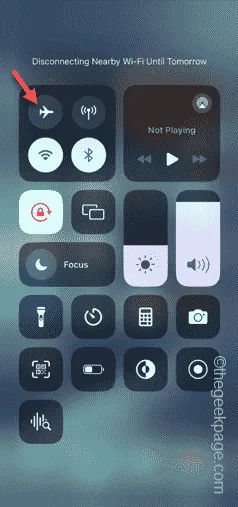
Spowoduje to wyłączenie ustawień sieci komórkowej i Wi-Fi na urządzeniu.
Krok 3 – Zostaw telefon w spokoju na 30 sekund.
Teraz możesz wrócić do strony identyfikacji dzwoniącego i sprawdzić ją.
Poprawka 3 – Odwołaj funkcję połączeń Wi-Fi
Czasami połączenia Wi-Fi mogą powodować ten problem.
Krok 1 – Przejdź do Ustawień telefonu . Na stronie Ustawienia otwórz aplikację „ Telefon ”.
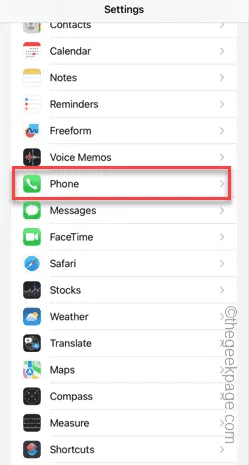
Krok 2 – Jeśli przejdziesz przez aplikację Telefon, otwórz funkcję „ Połączenia Wi-Fi ”.
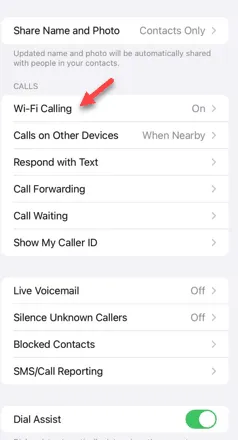
Krok 3 – Wyłącz opcję „ Połączenia Wi-Fi na tym iPhonie ” w swoim telefonie.
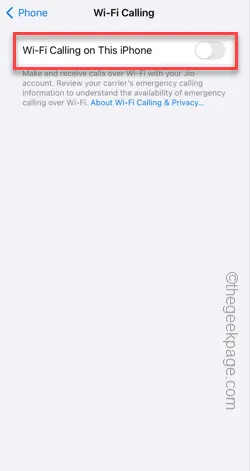
Po wyłączeniu połączeń Wi-Fi wystarczy jeszcze raz sprawdzić stronę identyfikacji dzwoniącego.
Sprawdź, czy to Ci odpowiada.
Poprawka 4 – Zresetuj ustawienia sieciowe
Jeśli występują problemy z istniejącymi ustawieniami sieci, może zawiesić stronę identyfikacji dzwoniącego w Ustawieniach.
Krok 1 – Rozpocznij proces, otwierając panel Ustawienia .
Krok 2 – Następnie kliknij, aby otworzyć kartę „ Ogólne ”.
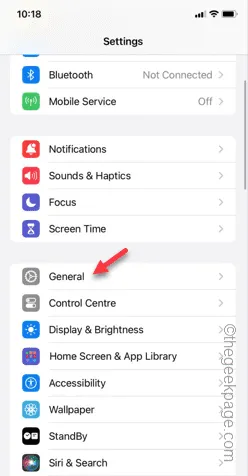
Krok 3 – Tam, jeśli przewiniesz trochę w dół, znajdziesz opcję „ Przenieś lub zresetuj iPhone’a ”.
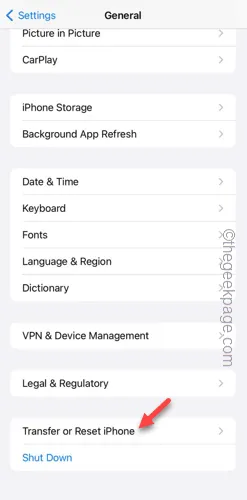
Krok 4 – Następnie użyj tam opcji „ Resetuj ”.
Krok 5 – Znajdziesz tam kilka operacji resetowania. Skorzystaj więc z opcji „ Resetuj ustawienia sieciowe ”, aby zresetować parametry sieciowe w telefonie.
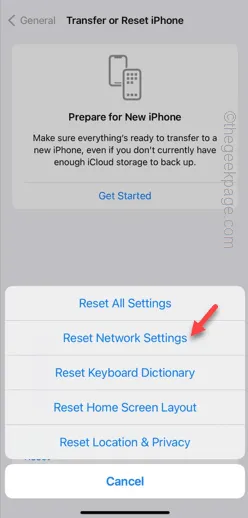
Krok 6 – Przejdź przez proces. Wprowadź klucz dostępu Apple, aby go przetworzyć.
Krok 7 – Kliknij monit „ Resetuj ustawienia sieciowe ”, aby zresetować dane uwierzytelniające sieci w telefonie.
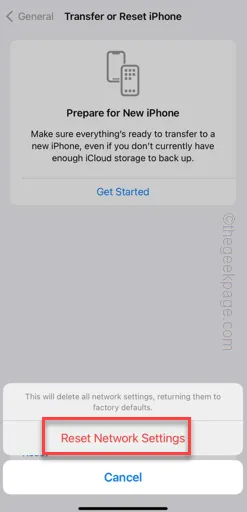
Zresetowanie sieci spowoduje usunięcie z telefonu tylko informacji związanych z siecią i nic więcej.
Następnie przejdź do strony identyfikacji dzwoniącego i sprawdź.



Dodaj komentarz